Cuando compramos un nuevo celular siempre se presenta la misma duda: ¿cómo pasar los datos de un móvil a otro? Esto es necesario para no perder los contactos, las fotos y vídeos, las apps ni ninguna otra información que nos interese.
El traspaso de datos es un procedimiento sencillo que se puede realizar manualmente o usando aplicaciones destinadas para ello. Hemos elaborado esta guía para explicarte todo lo que debes saber sobre cómo transferir información de tu antiguo teléfono al nuevo, sea Android, iPhone o un móvil Windows Phone.
Pasar datos de un teléfono antiguo a un smartphone
Es muy fácil dar el salto de un teléfono clásico a un smartphone. Ahora contarás con mucha más información en los diferentes apartados, por ejemplo, en un móvil moderno puedes agregar datos extra en cada uno de tus contactos como el correo electrónico, la dirección, otro número de teléfono adicional, etc.
Antes de explicarte cómo pasar los contactos de un móvil a otro lo primero que deberás realizar es una copia de seguridad para no perder tu información. Si te preguntas cómo pasar fotos de un móvil a otro, aquí también te lo explicaremos ya que es posible que tu teléfono tradicional tenga cámara.
Para pasar la información necesitarás conectar el dispositivo móvil al ordenador con un cable USB. Quizás debas esperar algunos minutos mientras se instalan los drivers en el PC o sea necesario bajar un programa que reconozca los archivos del teléfono.
Cuando este proceso finalice verás las carpetas de tu dispositivo en el ordenador. En caso de no contar con el cable tienes la opción de transferir los archivos vía Bluetooth al PC. Ten en cuenta que será un proceso más lento debido a que las carpetas se transferirán una a una.

El siguiente paso consiste en pasar la agenda de contactos al nuevo teléfono. Para ello deberás verificar si los contactos se encuentran almacenados en la memoria del móvil o en la tarjeta microSD.
Esto lo puedes averiguar desde los ajustes de la aplicación Teléfono, específicamente en una función llamada “Memoria en uso”. Así sabrás dónde están guardados tus contactos.
Los contactos deben estar guardados en la tarjeta SIM para realizar la transferencia, de manera que si han sido almacenados en la memoria interna debes entrar en la aplicación de Contactos y después pulsar en Copiar contactos. Ahora selecciona la opción para transferir de la memoria a la SIM. Si ya tenías los contactos guardados en la tarjeta SIM no tendrás que realizar este paso.
Lo siguiente será instalar la tarjeta SIM en el nuevo celular y guardar los contactos en la memoria del teléfono. Ahora en tu smartphone ya cuentas con tu lista de contactos de siempre.
Ahora que tienes los contactos en tu móvil moderno te recomendamos subir esta información a la nube de tu sistema operativo, ya que te servirá de respaldo y facilitará el proceso si en el futuro deseas nuevamente transferir tu lista de contactos.
Transferir datos entre smartphones
El proceso es más sencillo si quieres transferir datos entre smartphones. Puedes realizar el procedimiento entre móviles del mismo sistema operativo o softwares diferentes. Aquí te explicaremos cómo pasar datos de Android a Android y cómo pasar aplicaciones de un Android a otro.
De Android a Android
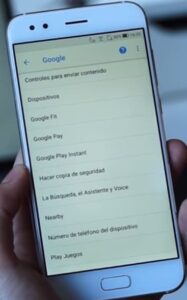
Entre teléfonos Android puedes pasar los datos sin complicaciones gracias al sistema de almacenamiento de la nube de Google. Realiza estos sencillos pasos si tu móvil tiene la versión del sistema operativo Android Lollipop o superior:
- Al encender el nuevo celular el sistema te preguntará si quieres transferir tus datos.
- Selecciona la opción “Una copia de seguridad desde un móvil Android”
- En tu viejo terminal inicia la app de Google y marca la opción de configurar un nuevo dispositivo
- Conecta ambos teléfonos en Bluetooth
- Aparecerá en pantalla una imagen con formas coloridas y números que confirman la correcta transferencia de los datos. Las pantallas de ambos móviles deben estar sincronizadas
- En tu móvil anterior deberás escribir el código de desbloqueo y permitir la transferencia de datos al nuevo smartphone. De esa manera la cuenta se pasará a tu nuevo terminal
- En el nuevo móvil abre la cuenta de Google. Este método funciona para pasar SMS de un móvil a otro, transferir los contactos, las fotos y vídeos, el calendario, la información de Gmail y más
- El último paso consiste en bajar las apps al teléfono nuevo. Entra en la Play Store en el móvil que has comprado y pulsa en el menú
- Ahora presiona en “Mis aplicaciones y juegos” para ver la lista de las apps instaladas en el móvil anterior y que deseas pasar al nuevo equipo
Así queda resuelta la duda de cómo pasar las notas de un móvil a otro, ya que al bajar la app de WhatsApp y usar la copia de seguridad podrás conservar las notas de voz de tus contactos.
De iPhone a iPhone
Para transferir la información entre iPhones deberás valerte del servicio iCloud de Apple. Es primer paso es realizar una copia de seguridad en tu anterior dispositivo. Dirígete a Ajustes, después a iCloud, pulsa en Copia de seguridad y finalmente elige “Hacer copia de seguridad”.
Ahora toma el nuevo iPhone y entra en iCloud con tus datos personales. Selecciona Restaurar una copia de seguridad y verifica que selecciones la última copia guardada. Ahora en el nuevo iPhone dispondrás de toda la data que tenías en el anterior equipo.
De Android a iPhone
- El paso inicial es verificar que toda tu información se encuentre en tu cuenta personal de Google
- Abre tu cuenta de Google en el nuevo iPhone
- Pulsa en Ajustes y después en Cuentas
- Entra en la opción de Añadir cuenta de correo electrónico
- Escribe la contraseña de tu correo electrónico
- Ve a iCloud y crea una cuenta personal desde el iPhone
Segundo método
- En el teléfono Android entra en la app de Contactos y después en Ajustes
- Elige Importar/Exportar contactos
- Se generará un archivo .vcf que deberás transferir al iPhone
- En caso de no tener una cuenta de iCloud deberás crearla
- Ve a la aplicación de Contactos y luego a los Ajustes
- Selecciona Importar vCard y pulsa en el archivo .vcf
De iPhone a Android
- Entra en los Ajustes del iPhone
- Selecciona en Correo y después en Contactos
- Presiona en Calendario
- Escribe tu dirección de correo Gmail para que sincronices tu cuenta de Google
De Android o iOS a Windows Phone
Si deseas transferir el correo electrónico al nuevo dispositivo con Windows Phone deberás abrir la cuenta de Google en tu celular con el sistema operativo de Microsoft.
Para transferir los contactos deberás almacenar en la tarjera microSD la lista de tus contactos y pasarla al teléfono con Windows Phone. Si quieres ver toda la lista de una forma cómoda entra en la app de contactos del nuevo celular, después presiona en “Mostrando contactos con números de teléfono” y por último deberás desactivar “Ocultar contactos sin número de teléfono”.
Para transmitir las fotos y vídeos lo mejor es usar el servicio OneDrive que deberás configurar con el terminal Windows Phone. La aplicación AppComparison ha sido creada para pasar la información de tu teléfono Android a Windows Phone. Los usuarios aseguran que cuenta con una interfaz fácil de utilizar.
Cómo transferir las apps de un móvil a otro
El hecho de que ahora tienes un nuevo celular no quiere decir que estás dispuesto a perder los avances en tus juegos favoritos. Gracias a que muchos juegos crean una copia de seguridad, solo deberás bajar esa misma app en el nuevo móvil y abrir tu cuenta personal de juegos, sea en Android o iOS.
Las aplicaciones como Facebook o Twitter también crean copias de seguridad para mudar toda nuestra información al nuevo celular. WhatsApp, por su lado, usa el servicio Dropbox para guardar las copias de seguridad que después descargarás en tu nuevo dispositivo.
Aplicaciones para pasar datos entre smartphones
Un método muy fácil para pasar la información de un teléfono a otro es usando aplicaciones externas. Veamos algunas de las más populares:
FonePaw Dotrans

Instala Dotrans en el PC y conecta ambos móviles, selecciona la información que quieres transmitir y revisa en el nuevo celular que la transferencia se haya realizado de forma exitosa.
MyBackup Pro
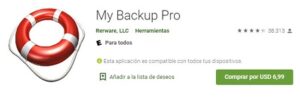
iDrive
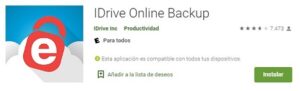
Move to iOS
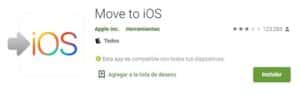
Conclusión
Ahora conoces los diferentes métodos para transferir toda tu información entre teléfonos móviles. Solo debes elegir el que mejor se adapte a tus necesidades, dependiendo de si te interesa pasar las fotos y vídeos, los contactos, la música, las aplicaciones u otra información.
Te recomendamos que antes de realizar la migración realices una copia de seguridad de todos tus datos, ya que muchos usuarios han perdido información valiosa durante el proceso.
Para los novatos en la materia la mejor opción es usar una aplicación destinada a transferir información entre dispositivos móviles, ya que el procedimiento es mucho más automatizado y la app te explica todo lo que debes hacer.

